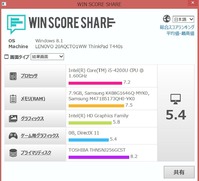ThinkPad T440sですが、OSをWindows10にアップデートしたせいか、いたわり充電設定がうまく機能しなくなりました。
ちょっと前までは「だいたいここらへんだろう」と勘で充電をストップさせてたのですが、精神衛生上、あまりよろしくありません(笑)。
そんなわけで、海外のサイトも含めて色々検索してみたりあれこれ試行錯誤してみたところ、原因っぽいものが発覚。その後半月ほど経過を見て現在に至りますが、どうやら成功したようなのでメモ代わりにアップしておきます。
あ。お約束ですが、レジストリいじくるわけですので自己責任でよろしく。なんかあっても私ゃ一切関知しませんので!
あと、間違ってたらご指摘ください。私、文系のエロ作家なので!(でも情報工学科卒だったりする)
まず今回判明したのは、T440sのようにセカンドバッテリーがあるモデル限定かもしれませんが、いじくるレジストリは一箇所だけじゃない、という点。
実はこれ、以前からそんな気はしてたんですよね。
内蔵バッテリーはきちんといたわり充電設定が有効なのに、セカンドバッテリーはダメ、というパターンが何度もあったんで。
改めてネットで調べたりレジストリを検索してみた範囲では、バッテリーに関連する項目はどうやら2箇所。もしかしたら他にもあるかも、ですが、取り敢えず勝手にそう断定(いい加減)。
まずはこれまでもいじくっていたここ。
HKEY_LOCAL_MACHINE\SOFTWARE\Wow6432Node\Lenovo\PWRMGRV\Data
 いじくるのは四角の中の数値
いじくるのは四角の中の数値
私は「40%を切ったら充電を開始して80%で停止」にしてます。
ここまでは前と一緒。違うのはこっから。
HKEY_LOCAL_MACHINE\SOFTWARE\Wow6432Node\Lenovo\PWRMGRV\ConfKeys\Data\(各自の番号?)
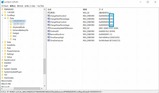 四角の中の数値をそれぞれのバッテリーで設定
四角の中の数値をそれぞれのバッテリーで設定
消してある部分にはそれぞれ内蔵・セカンドバッテリーの固有ナンバー?です。レノボのアプリでも確認できます。
これでオッケーかと思ったのですが、実は私のときは、
・ChargeStartPercentage
・ChargeStopPercentage
の項目がどちらのバッテリーでも抜けてました。
なしの状態だとうまく作動してくれなくて、自分でこの項目を追加したら大丈夫だったので、必須なのかもしれません。
現在はこんな感じでばっちり動いてくれてます。
 セカンドバッテリーが40%以上あるので充電せず
セカンドバッテリーが40%以上あるので充電せず
 40%切ったので充電開始
40%切ったので充電開始
 そして80%で停止
そして80%で停止
内蔵バッテリーでも同様の動作をします。
ただ、システムのアップデートをするとデフォルトに戻されるっぽいので、そこは不安&不満。
まあ、そのときはまた設定し直せばいいんですが、普通に面倒ですよね。
レノボさんは「誰がこんなの求めてるんだゴラァ」ってアプリばっかり作ってないで、かつての省電力マネージャーをさっさと復活させてください。マジでお願い。
ちょっと前までは「だいたいここらへんだろう」と勘で充電をストップさせてたのですが、精神衛生上、あまりよろしくありません(笑)。
そんなわけで、海外のサイトも含めて色々検索してみたりあれこれ試行錯誤してみたところ、原因っぽいものが発覚。その後半月ほど経過を見て現在に至りますが、どうやら成功したようなのでメモ代わりにアップしておきます。
あ。お約束ですが、レジストリいじくるわけですので自己責任でよろしく。なんかあっても私ゃ一切関知しませんので!
あと、間違ってたらご指摘ください。私、文系のエロ作家なので!(でも情報工学科卒だったりする)
まず今回判明したのは、T440sのようにセカンドバッテリーがあるモデル限定かもしれませんが、いじくるレジストリは一箇所だけじゃない、という点。
実はこれ、以前からそんな気はしてたんですよね。
内蔵バッテリーはきちんといたわり充電設定が有効なのに、セカンドバッテリーはダメ、というパターンが何度もあったんで。
改めてネットで調べたりレジストリを検索してみた範囲では、バッテリーに関連する項目はどうやら2箇所。もしかしたら他にもあるかも、ですが、取り敢えず勝手にそう断定(いい加減)。
まずはこれまでもいじくっていたここ。
HKEY_LOCAL_MACHINE\SOFTWARE\Wow6432Node\Lenovo\PWRMGRV\Data
 いじくるのは四角の中の数値
いじくるのは四角の中の数値私は「40%を切ったら充電を開始して80%で停止」にしてます。
ここまでは前と一緒。違うのはこっから。
HKEY_LOCAL_MACHINE\SOFTWARE\Wow6432Node\Lenovo\PWRMGRV\ConfKeys\Data\(各自の番号?)
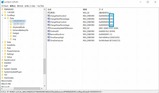 四角の中の数値をそれぞれのバッテリーで設定
四角の中の数値をそれぞれのバッテリーで設定消してある部分にはそれぞれ内蔵・セカンドバッテリーの固有ナンバー?です。レノボのアプリでも確認できます。
これでオッケーかと思ったのですが、実は私のときは、
・ChargeStartPercentage
・ChargeStopPercentage
の項目がどちらのバッテリーでも抜けてました。
なしの状態だとうまく作動してくれなくて、自分でこの項目を追加したら大丈夫だったので、必須なのかもしれません。
現在はこんな感じでばっちり動いてくれてます。
 セカンドバッテリーが40%以上あるので充電せず
セカンドバッテリーが40%以上あるので充電せず 40%切ったので充電開始
40%切ったので充電開始 そして80%で停止
そして80%で停止内蔵バッテリーでも同様の動作をします。
ただ、システムのアップデートをするとデフォルトに戻されるっぽいので、そこは不安&不満。
まあ、そのときはまた設定し直せばいいんですが、普通に面倒ですよね。
レノボさんは「誰がこんなの求めてるんだゴラァ」ってアプリばっかり作ってないで、かつての省電力マネージャーをさっさと復活させてください。マジでお願い。
















![[カシオ]CASIO 腕時計 OCEANUS Manta 10th Anniversaryモデル スマートアクセス+タフムーブメント搭載 世界6局電波対応ソーラーウオッチ OCW-S3001C-1AJF メンズ](http://ecx.images-amazon.com/images/I/51bUBVCYpHL._SL160_.jpg)
![[カシオ]Casio 腕時計 OCEANUS BLACK MANTA 世界6局電波対応ソーラーウォッチ スマートアクセス タフムーブメント搭載 3年保証 OCW-S2400B-1AJF メンズ](http://ecx.images-amazon.com/images/I/51u2kDgBvFL._SL160_.jpg)